昨日のエントリーでWordPressの管理画面が上手く表示できないと書きました。
昨日はあれから月形花き青年部の総会があり、時間がなかったためそれっきりになってしまいました。
そこで今日、あらためてデータベースから作り直してインストールしたところ、無事成功しました。
おそらく、データベースの文字コードを途中で変更したときに、WordPressとの連動が上手くいかなかったため不具合が出たのではないかと思います。
結果的にはとても簡単にインストールできましたので、以下にやり方を記します。
インストール手順については、WordPress Japanのサイトを参考にしました。
まず、WordPressをインストールするためのサーバーを用意します。PHPとMySQLの使える環境が必要です。私はロリポップを使いました。
まず、データベースを作成します。
ロリポップの管理画面から「WEBツール」「データベース作成」を選びます。
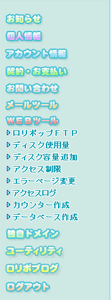
サーバーを選び、パスワードを決め、「作成」を押します。
パスワードは後で入力する必要がありますから、忘れないようにしてください。
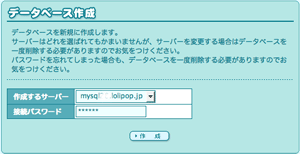
以下のようなデータベースの管理画面が出ます。
サーバー、データベース名、ユーザー名を控え「phpMyAdminを開く」を押します。
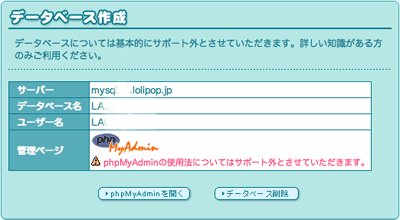
今回インストールするWordPress ME 2.2.3はUTF-8にしか対応していないので、「Language」を「Japanese(ja-utf-8)」にして「実行」を押します。
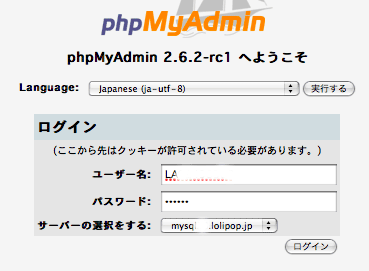
これで、データベースの作成は終了です。
続いて、WordPressをインストールします。
WordPressのダウンロードサイトからwordpress-me223.zipをダウンロードします。
解凍すると「WordPress」というフォルダができます。
WordPressのアクセスをhttp://www.example.jp/で行いたいときは、このフォルダの中身をそのまま直下に、http://www.example.jp/blog/で行いたいときは、blogフォルダを作成して、その中に中身をアップロードします。
アップロードはGoliveやDreamweaverのようなホームページソフトを使ってもいいですし、なければCyberduckのようなアップローダーを使います。CyberduckはMac専用ソフトなので、Winの方は専用ソフトを用意してください。
私はblogフォルダを作ってその中にWordPressをアップロードしました。
次に、Cyberduckを使って、アップロードしたサーバーにアクセスします。blogフォルダを選択し、「アクション」「情報」を選びます。
「オーナー」と「その他」にすべてチェックを入れ、「グループ」のチェックをすべて外して、アクセス権を707に変更します。
「内包している項目にも適用する」にもチェックを入れ「適用」を押します。

この作業には少々時間を要しますので、しばらくお待ちください。
作業が終了したら、接続を解除しCyberduckを終了します。
そして、ブラウザでhttp://www.example.com/blog/にアクセスします。
ウイザードを進んでいくと以下の画面になりますから、データベース作成時に控えておいたデータベース名、ユーザー名、パスワード、ホストを入力し「submit」を押します。
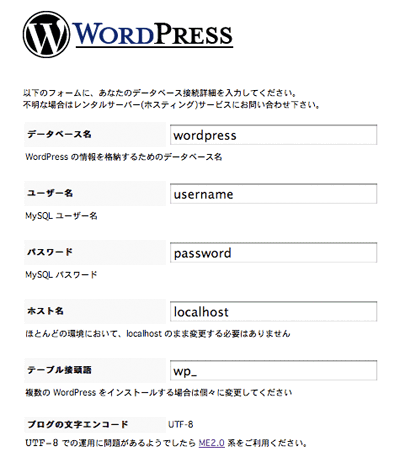
インストールが成功した旨の案内が現れますので、ユーザー名とパスワードをメモしてログインします。ログイン後にブログ名とメールアドレスを入力し、無事管理画面に移行すればインストール完了です。
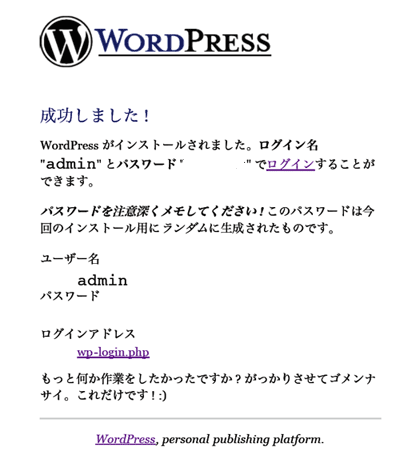
再びCyberduckを起動します。blogフォルダの「その他」の「書き」のチェックを外してアクセス権を705にし「適用」を押して完了です。
これもまた時間が掛かります。
さすがに5分ではできませんでしたが、作業時間はほんの10分ほどでできました。上手くいかないようなら、私のようにデータベースを削除してはじめから作り直した方が早いと思います。

こんばんは、お久しぶりです(*^o^)/
yusakuさん、このWordPressを使ってWeblogを構築したいと思ったきっかけというか、今設置されているフリーのWeblogスペースと違ったメリットはどんなものが挙げられますか?
個人的にはレンタルサーバで運営する自前のWeblog構築には興味あるので、色々お話を聞きたいところです(^^ゞ
Ranさん、こんばんは。
WordPressは私が所属している花組合のサイト構築に利用したいと考えました。
現在は独自ドメインでいわゆるふつうのサイトを作っているんですが、トップページが死んでいるのとサイト全体に新陳代謝がないことが悩みでした。
そこで、ブログを作ってその問題点を解決しようと考えました。
ブログであれば、パソコンを使えなかった人達でも携帯で気軽に投稿できます。さらに、それぞれが作っている花の写真とともにアップできれば、PRにもつながるので参加してもらえやすいという理由もあります。
また、ブログの記事が増えることでSEO対策にもなりますから、サイトが検索上位に上がることも期待できます。
MTではなくWordPressにしようと思ったのは、なんといっても料金です。MTは個人利用以外の場合、さらに投稿者数によって料金が発生します。
オープンソース版を使うことで、料金面はクリアできるようですが、どうも今一つはっきりしないことがWordPressでやろうと考えたきっかけです。
WordPressは管理人が設定すればユーザーを自由に増やせ、権限も限定できます。また、優れた無料サービスのおかげで、ユーザーごとに携帯メールアドレスを割り振って投稿することも可能です。
例えば100人のユーザーを作り、それぞれに投稿メールアドレスを割り振って投稿することが可能であるということです。しかも無料です。
設置も早いですし、MTと違って再構築が要らないので、表示が非常に早いです。また、基本構造にテーマやスキンをかぶせて表示させるので、テーマやスキンを変更すれば、まったく雰囲気の違ったサイトにチェンジさせることができます。
ただし、データベースに負荷が掛かるので、サーバーはロリポップからチカッパに変える予定です。年間3000円が6000円になった程度ですけど・・・
ですから、この自分のブログをあえて独自ドメインにまでしようとは考えていません。
ドメインを取得して運営していたなら別ですが、一から宣伝するには時間が掛かりますし、これはこれで満足しています。
参考までに、
月形の花サイト
http://www.tsukigatanohana.net
構築中のブログ(まだ試験中なので、たまに変な投稿が混じっています)
http://www.tsukigatanohana.net/blog